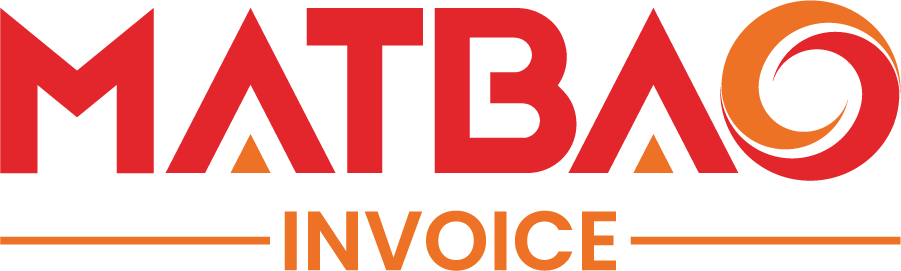Giới Thiệu Về Tính Năng AZURE STORAGE Và Cài Đặt Account Storage
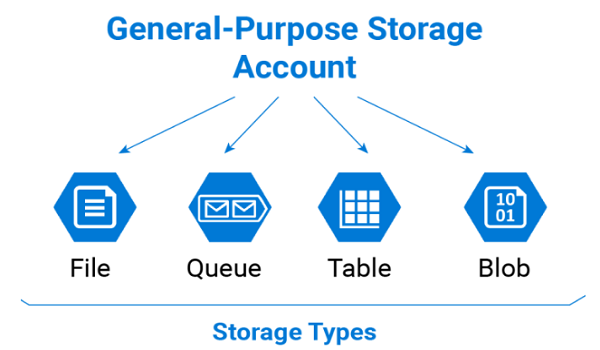
Giới Thiệu Về Tính Năng AZURE STORAGE Và Cài Đặt Account Storage
Microsoft Azure được phát triển trên nền tảng điện toán đám mây bởi Microsoft dành cho xây dựng, kiểm thử, triển khai và quản lý các ứng dụng và dịch vụ thông qua mạng lưới trung tâm dữ liệu được quản lý bởi Microsoft.
Azure Storage là một dịch vụ mà Azure cung cấp. Vậy Azure Storage là gì? Và làm thế nào để cài đặt Account Stogare? Hãy cùng ODS CLOUD tìm hiểu qua bài viết này nhé!
Giới thiệu về Azure Storage
Nền tảng Azure Storge là giải pháp lưu trữ đám mây của Microsoft sử dụng phổ biến lưu trữ ổn định và bảo mật cao. Có thể chứa lượng lớn dữ liệu người dùng khi Hardware không còn là nơi để doanh nghiệp, cá nhân người dùng thường lưu trữ nữa mà thay vào đó là những dịch vụ đám mây (Cloud) được phát triển điển hình là nên tảng Azure Storge được phát triển bởi Microsoft.
Các đặc điểm nổi bật của AzureStorge:
- Bền vững và có tính ứng dụng cao:
- Đảm bảo dữ liệu của người dùng an toàn trong trường hợp có sự cố phần cứng tạm thời. Người dùng có thể sao lưu dữ liệu trên Azure Storge sau khi khắc phục xong sự cố và tốc độ truy xuất dữ liệu cao.
- An toàn
- Tất cả dữ liệu được ghi vào Azure Storge đều được mã hóa và cung cấp thêm tính năng phát hiện truy cập trái phép.
- Có khả năng mở rộng
- Azure Storge được thiết kế để có thể mở rộng quy mô lưu trữ để đáp ứng nhu cầu người dùng.
- Được quản lý bởi Microsoft trong trường hợp cần bảo trì hoặc các vấn đề nghiêm trọng.
- Có khả năng truy cập đẽ dàng thông qua HTTP, HTTPs bằng các REST Api được cung cấp bởi Microsoft,
- Azure Storge cũng hỗ trợ thêm những nền tảng, ngôn ngữ lập trình khác như .NET, Java, Node.js, Python, PHP, Ruby ….
Azure Storage bao gồm các dịch vụ:
Azure Blobs
Đây là giải pháp cho phép lưu trữ nhiều loại dữ liệu khác nhau trên đám mây. Blob được tối ưu để lưu trữ lượng lớn các dữ liệu không cấu trúc như Text, các dữ liệu nhị phân. Các dữ liệu lưu trữ trong Blob có thể truy cập từ mọi lúc, mọi nơi thông qua HTTP hoặc HTTPs. Blob thường dùng để:
- Lưu ảnh, các tài liệu.
- Lưu các file cần cho truy cập phân tán.
- Streaming video và audio.
- Lưu trữ dữ liệu cho việc sao lưu và phục hồi.
- Lưu trữ dữ liệu dùng để phân tích.
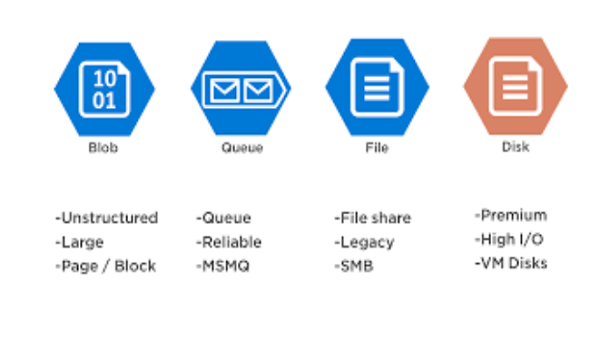
Azure Files
Azure Files hỗ trợ chia sẻ File và có thể truy cập sử dụng giao thức Server Message Block (SMB), dễ dàng quản lý cho phép Share File trên nền tảng như quyền Read-Write.
Azure queue
Azure queue sử dụng để lưu trữ và lấy lại các tin nhắn. Queue có thể lên đến kích thước 64KB. Các Queue được sử dụng phổ biến để lưu trữ danh sách các tin nhắn cần được xử lý bất đồng bộ.
Azure Tables
Azure Tables thường được dùng để lưu trữ NoSQL.
Azure Disks
Azure Disks hỗ trợ lưu trữ trên nền tảng VMs.
Đăng ký thử nghiệm
Để sử dụng Azure Storge người dùng cần tạo một tài khoản Azure trên Microsoft theo link: https://azure.microsoft.com/en-us/
Sau khi đăng nhập ấn vào phần Try Azure For Free để đăng ký trải nghiệm.
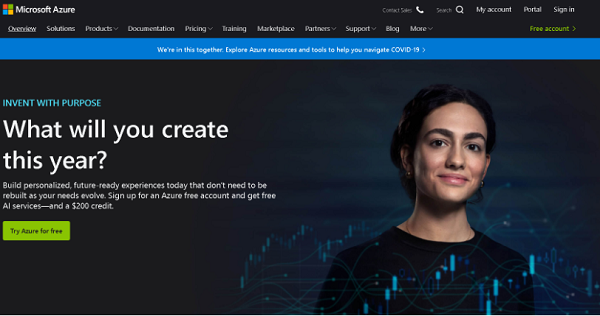
Sau đó điền Form đăng ký Azure account free bao gồm thông tin cá nhân , thẻ Visa, Master Card…
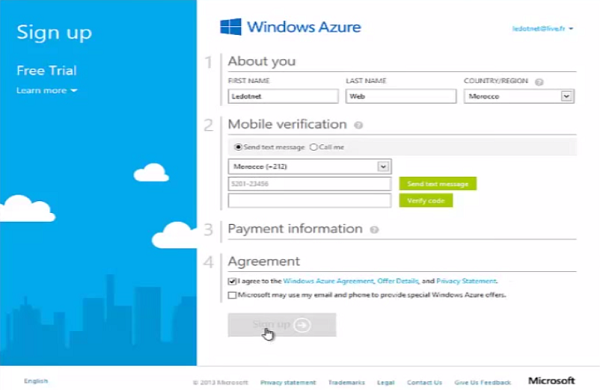
Giao diện Azure
Một số tính năng của Azure như Virtul Machine, App Service , Storege Account, SQL database … kèm rất nhiều chức năng nổi bật.
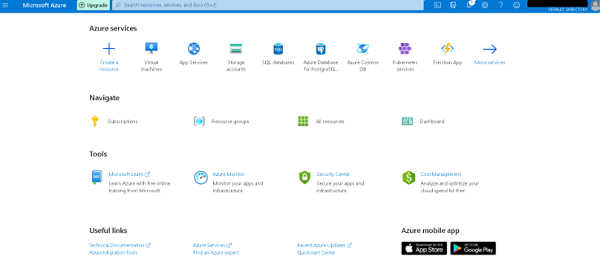
Tạo Account Azure Storge
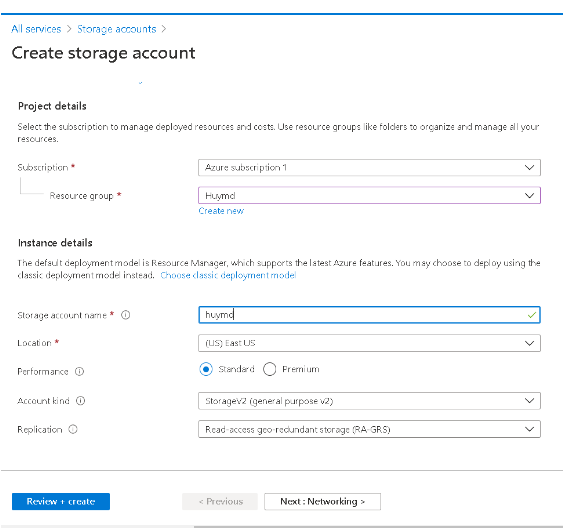
Điền thông tin trên form bao gồm:
- Storge account Name: Tên tài khoản Storge.
- Location: Vị trí đặt Azure Storge tùy chỉnh người dùng.
- Performance: Có hai loại Standard và premium ở đây người viết chọn loại Standard tương đường với giá tiền rẻ cho mỗi GB được thuê.
Account Kind có 3 loại:
- Storage (general purpose v1): Cho phép lưu trữ trên blobs, files, tables và disk trong cùng một account.
- StorageV2 (general purpose v2) cho phép lưu trữ các blobs, files, tables, và disk thường là lựa chọn tốt nhất trong các trường hợp khi sử dụng Azure Storge.
- Blob storage: chỉ dùng để lưu trữ dữ liệu blob và hỗ trợ việc chọn tầng truy cập (cái cho phép ta tần suất là dữ liệu trong account được truy cập.
Sau khi hoàn tất tạo Account Storge
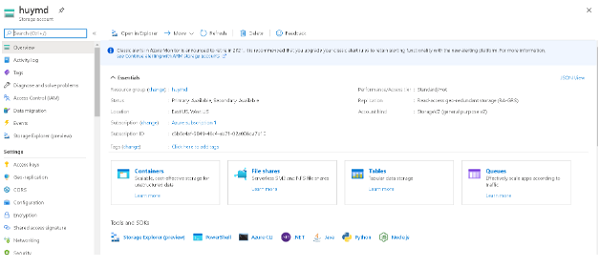
Tiếp theo tạo thư mục (Containers) để lưu trữ:
- Name: Tên thư mục
- Public Access level: Mức độ được truy cập vào thư mục
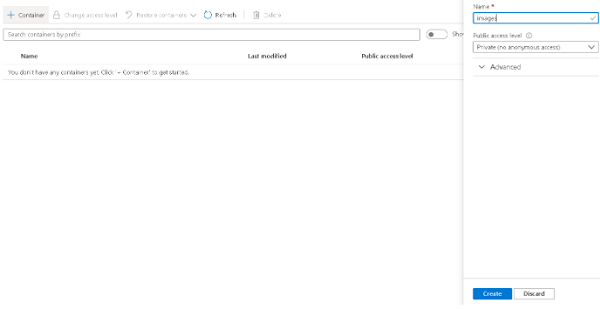
Giao diện khi hoàn tất tạo 1 thư mục (Containers):
Ở đây người dùng có thể tùy ý Upload File, Download, Delete File khi không cần lưu trữ.
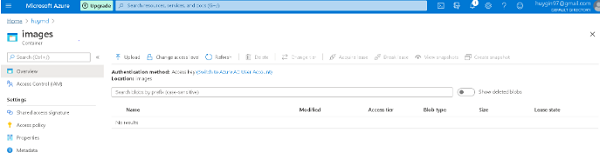
Tính năng share file cho phép người khác có thể truy cập vào và tùy ý phân quyền Read-Write trong thư mục hoặc file.
Signing key:
- Khóa để truy cập file hoặc link share file
Permission:
- Read-write-create-add-list-delete
Start date/ expriry date
- Ngày bắt đầu và hết hạn truy cập link share
Allow IP Address:
- Cho phép IP truy cập link share files
Allow Protocols
- Port truy cập 80, 443 hoặc cả 2
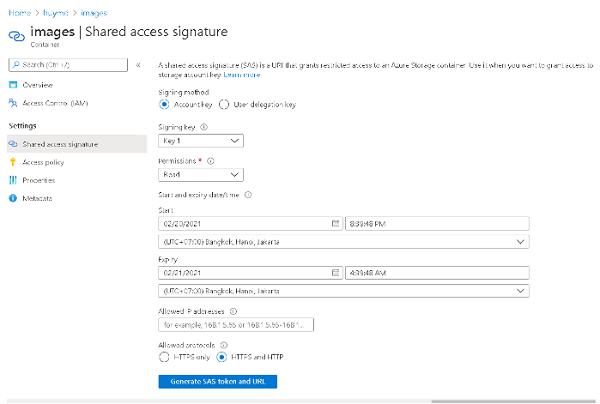
Giao Diện onitor Storge Account sau khi hoàn tất tạo và một số thông tin tùy chọn để Monitor Azure Storge:
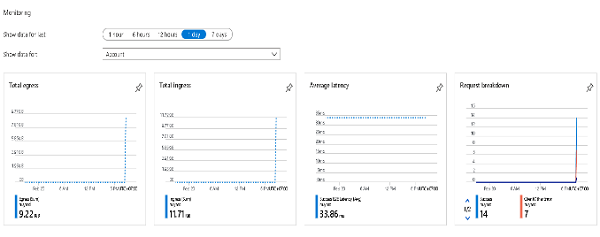
Kết luận
Trên đây là những thông tin giới thiệu cơ bản về Azure Storage và cách cài đặt Account Storage. Hy vọng những chia sẻ này của ODS sẽ hữu ích đối với bạn.
Nếu bạn cần tìm hiểu thêm về Azure Storage hoặc có thắc mắc cần được giải đáp, hãy liên hệ ngay với ODS. Chúng tôi luôn sẵn sàng hỗ trợ bạn!